Heim >Betrieb und Instandhaltung >Windows-Betrieb und -Wartung >So öffnen Sie VT in Win10
So öffnen Sie VT in Win10
- 藏色散人Original
- 2020-03-04 10:33:2542038Durchsuche

Wie öffne ich VT in Win10?
01
Öffnen Sie zunächst das Menü, suchen Sie nach „Systemsteuerung“ und klicken Sie zum Aufrufen.
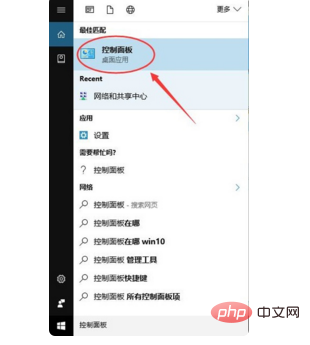
02
Suchen Sie nach „Programme und App-Funktionen“.
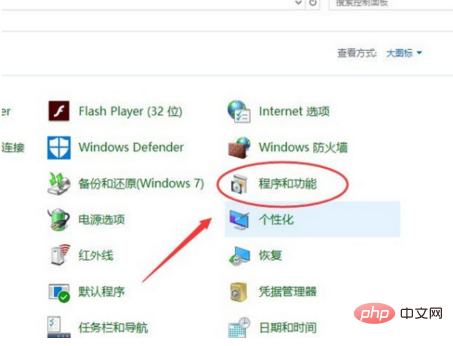
03
Öffne das im Bild eingekreiste Ding.
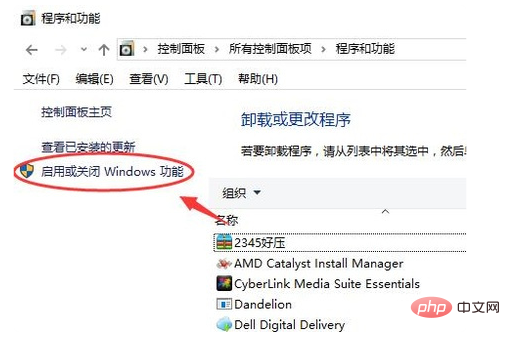
04
Suchen Sie Hyper-V im -Fenster, das als nächstes erscheint, und überprüfen Sie es. Klicken Sie auf OK
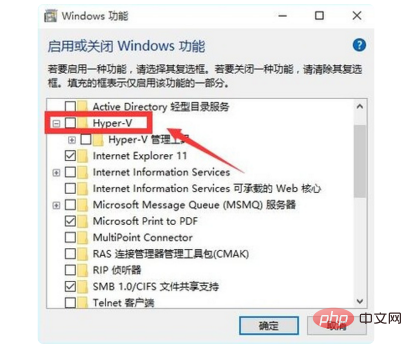 .
.
05
Beginnen Sie mit der Installation der virtuellen Maschine „Hyper-v“.
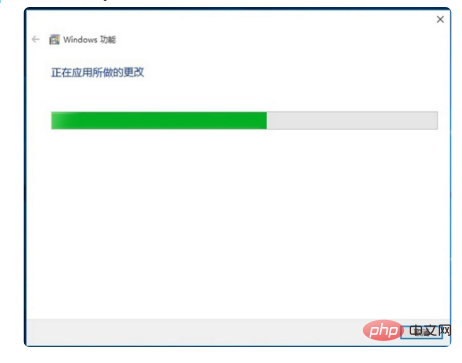
06
Die Installation ist abgeschlossen, starten Sie den Computer neu, klicken Sie auf „Windows-Verwaltungstools“ unter „Alle Apps“ im „Start“-Menü und Sie wird die neu installierte virtuelle Maschine „Hyper-v“ sehen.
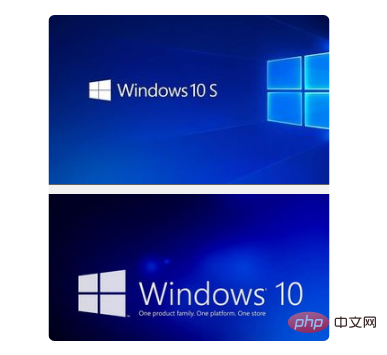
Das obige ist der detaillierte Inhalt vonSo öffnen Sie VT in Win10. Für weitere Informationen folgen Sie bitte anderen verwandten Artikeln auf der PHP chinesischen Website!

